win10局域网找不到网络路径怎么回事 win10访问共享找不到网络路径如何处理
很多人都喜欢创建局域网来共享文件或者电脑等,然而近日有win10系统用户要访问共享或者局域网电脑的时候,却遇到了提示找不到网络路径的错误,许多人遇到这样的问题都不知道要怎么解决,别担心,本文这就给大家讲述一下win10访问共享找不到网络路径的详细处理方法吧。
具体方法如下:
1、Win10访问局域网电脑,可以直接输入电脑IP地址,也可以在网络中搜索到共享电脑并点击打开。但并没有弹出输入用户名和密码的窗口。
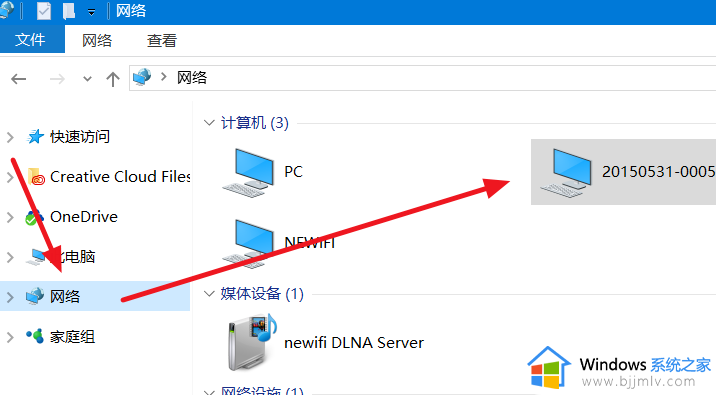
2、除了在控制面板中进入Windows凭据管理外,我也可以通过映射网络驱动器来进行账户和密码访问共享。
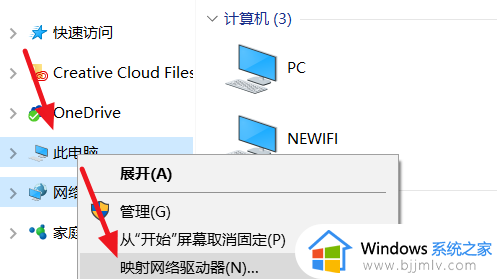
3、按照格式输入要访问的共享电脑名或IP地址,然后勾选使用其他凭据连接。
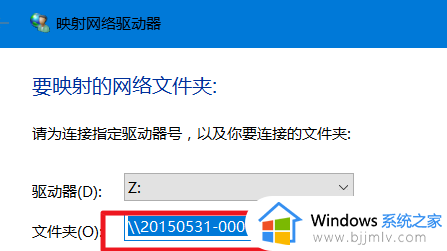
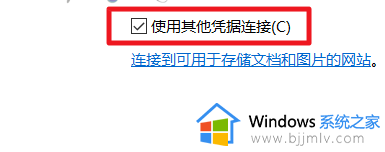
4、显示正在连接,等待弹出输入帐户和密码的窗口,

5、输入被共享电脑的帐户和密码,注意此账户要有共享文件夹的权限,
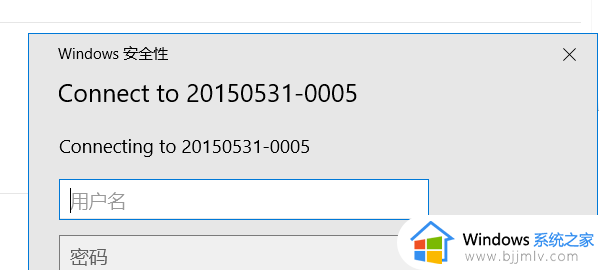
6、同样使用的共享电脑的IP地址也可以的,若出现反复输入密码都无法登录,老是提示用户或密码不正确(其实密码无错误)。
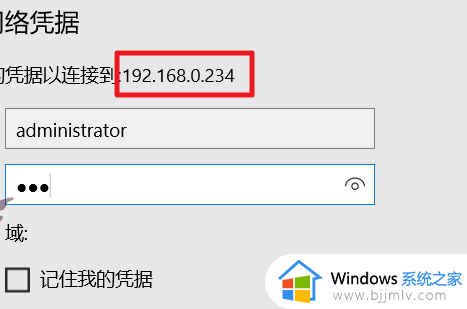
7、另外若被访问电脑的是WindowsXP系统共享的文件,则注意组策略访问设置将仅来宾设置为经典。
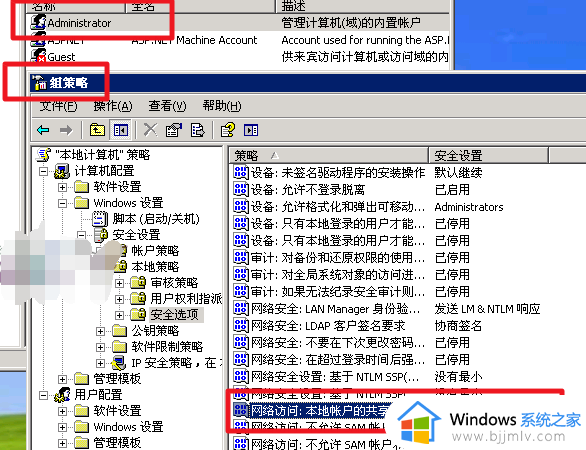
8、并且将的文件夹工具选项中使用简单文件共享前面的勾去掉。
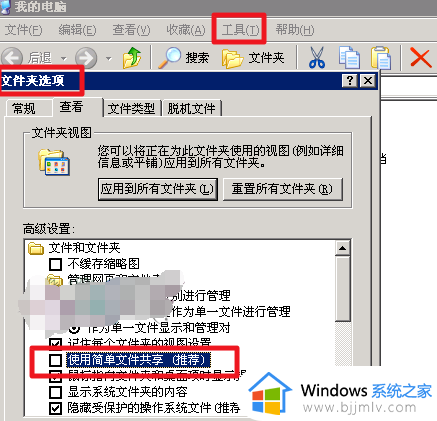
9、若有其他Windows版本的电脑可以先测试是不是共享成功。再在Windows10电脑中测试访问共享。
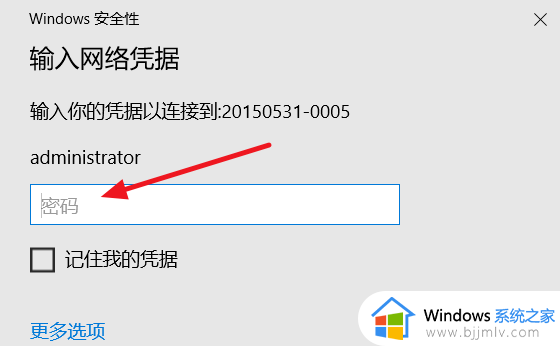
上述给大家介绍的就是win10局域网找不到网络路径的详细解决方法,遇到这样情况的用户们可以学习上述方法步骤来进行解决吧。
win10局域网找不到网络路径怎么回事 win10访问共享找不到网络路径如何处理相关教程
- 0x80070035找不到网络路径怎么办win10 win10提示0x80070035找不到网络路径如何解决
- 0x80070035找不到网络路径win10无法正常访问解决方法
- win10网络找不到共享电脑怎么办 win10局域网找不到共享电脑如何解决
- win10局域网找不到共享打印机怎么办 win10局域网搜索不到共享打印机处理方法
- win10搜不到局域网打印机怎么办 win10找不到局域网共享打印机如何解决
- win10无法找到wifi网络怎么办 win10显示找不到wifi网络处理方法
- w10网络里面看不到局域网电脑怎么办 win10电脑网络看不到局域网其他电脑怎么处理
- win10wlan找不到wifi网络怎么办 win10电脑找不到无线网络如何解决
- win10网络不显示局域网电脑怎么办 win10网络看不到局域网其他电脑如何解决
- w10添加网络共享打印机找不到怎么办 window10找不到网络共享打印机如何解决
- win10如何看是否激活成功?怎么看win10是否激活状态
- win10怎么调语言设置 win10语言设置教程
- win10如何开启数据执行保护模式 win10怎么打开数据执行保护功能
- windows10怎么改文件属性 win10如何修改文件属性
- win10网络适配器驱动未检测到怎么办 win10未检测网络适配器的驱动程序处理方法
- win10的快速启动关闭设置方法 win10系统的快速启动怎么关闭
热门推荐
win10系统教程推荐
- 1 windows10怎么改名字 如何更改Windows10用户名
- 2 win10如何扩大c盘容量 win10怎么扩大c盘空间
- 3 windows10怎么改壁纸 更改win10桌面背景的步骤
- 4 win10显示扬声器未接入设备怎么办 win10电脑显示扬声器未接入处理方法
- 5 win10新建文件夹不见了怎么办 win10系统新建文件夹没有处理方法
- 6 windows10怎么不让电脑锁屏 win10系统如何彻底关掉自动锁屏
- 7 win10无线投屏搜索不到电视怎么办 win10无线投屏搜索不到电视如何处理
- 8 win10怎么备份磁盘的所有东西?win10如何备份磁盘文件数据
- 9 win10怎么把麦克风声音调大 win10如何把麦克风音量调大
- 10 win10看硬盘信息怎么查询 win10在哪里看硬盘信息
win10系统推荐